
Utilizarea suporturilor de memorie
Puteţi să introduceţi suportul de memorie direct în aparat şi să îl utilizaţi.
Sunt acceptate suporturile de memorie compatibile cu standardul USB 2.0. Sunt acceptate suporturile de memorie cu format FAT32/exFAT.
Următoarele dispozitive şi metode de utilizare nu sunt acceptate.
Sunt acceptate suporturile de memorie compatibile cu standardul USB 2.0. Sunt acceptate suporturile de memorie cu format FAT32/exFAT.
Următoarele dispozitive şi metode de utilizare nu sunt acceptate.
Suporturi de memorie cu funcţii de securitate
Cititoare de carduri de memorie conectate prin USB
Cabluri de extindere USB sau huburi USB
Pregătirea pentru utilizarea suporturilor de memorie
Înainte de a utiliza suporturi de memorie, efectuaţi în prealabil următoarele pregătiri.
Afişarea suportului de memorie ca locaţie de stocare
 (Setări/Înregistr.)
(Setări/Înregistr.)  <Preferinţe>
<Preferinţe>  <Setări afişare>
<Setări afişare>  <Memorare setări afişare locaţie>
<Memorare setări afişare locaţie>  <Suport memorie>
<Suport memorie>  <Pornit>
<Pornit>Activarea suporturilor de memorie pentru scanare/imprimare
Când folosiţi funcţia Scanare
 (Setări/Înregistr.)
(Setări/Înregistr.)  <Setări funcţie>
<Setări funcţie>  <Stocare/Accesare fişiere>
<Stocare/Accesare fişiere>  <Setări suport memorie>
<Setări suport memorie>  <Utilizaţi funcţia Scanare/Tipărire>
<Utilizaţi funcţia Scanare/Tipărire>  <Utilizaţi funcţia scanare>
<Utilizaţi funcţia scanare>  <Pornit>
<Pornit>Când utilizaţi funcţia de imprimare
 (Setări/Înregistr.)
(Setări/Înregistr.)  <Setări funcţie>
<Setări funcţie>  <Stocare/Accesare fişiere>
<Stocare/Accesare fişiere>  <Setări suport memorie>
<Setări suport memorie>  <Utilizaţi funcţia Scanare/Tipărire>
<Utilizaţi funcţia Scanare/Tipărire>  <Utilizaţi funcţia tipărire>
<Utilizaţi funcţia tipărire>  <Pornit>
<Pornit>Când suportul de memorie nu este recunoscut, deşi este conectat corect, setaţi <Folosiţi driver AddOn pt.dispoz. stocare USB> pe <Oprit>. <Folosiţi driver AddOn pt.dispoz. stocare USB>
 |
Afişarea unei comenzi rapide către funcţiile disponibile când suportul de memorie este introdusSetaţi <Sel. Opţiunea când conectaţi Suportul de memorie> la <Pornit>. Când este introdus un suport de memorie, se afişează un ecran precum următorul şi funcţiile corespunzătoare pot fi executate imediat. <Sel. Opţiunea când conectaţi Suportul de memorie> 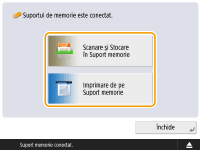 *Pentru a afişa comenzile rapide, introduceţi suportul de memorie după ce anulaţi modul de hibernare. Ieşirea din modul Hibernare |
Introducerea/îndepărtarea suportului de memorie
Introducerea incorectă sau în direcţia greşită a suportului de memorie poate cauza probleme aparatului sau suportului de memorie.
Introducerea suportului de memorie
Introduceţi dispozitivul de memorie USB în portul USB din partea dreaptă a aparatului, în orientarea corectă.

Îndepărtarea suportului de memorie
1 | Apăsaţi  , selectaţi suportul de memorie de îndepărtat şi apăsaţi <Înlăturare>. , selectaţi suportul de memorie de îndepărtat şi apăsaţi <Înlăturare>.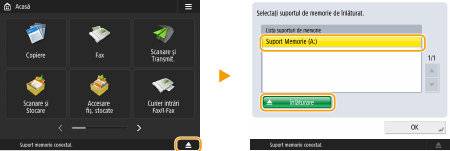 |
2 | Când se afişează mesajul <Gata de elliminare sigură a suport. de memorie.>, scoateţi suportul de memorie. |
Scanarea documentelor şi salvarea pe suportul de memorie
1
Introduceţi suportul de memorie în portul USB al aparatului. Introducerea/îndepărtarea suportului de memorie
2
Aşezaţi documentul original. Aşezarea originalelor
3
Apăsaţi <Scanare şi Stocare>  <Suport memorie>.
<Suport memorie>.
 <Suport memorie>.
<Suport memorie>.Se afişează suportul de memorie conectat.
4
Selectaţi suportul de memorie.
Pentru a reveni la folderul de nivel superior, apăsaţi <Sus>.
Puteţi să apăsaţi <Verificaţi Info. Media>  <Detalii> pentru a verifica informaţiile pentru suportul de memorie.
<Detalii> pentru a verifica informaţiile pentru suportul de memorie.
 <Detalii> pentru a verifica informaţiile pentru suportul de memorie.
<Detalii> pentru a verifica informaţiile pentru suportul de memorie.5
Afişaţi folderul în care veţi salva şi apăsaţi <Scanare>.
Se afişează ecranul de setări pentru scanare.
Puteţi să apăsaţi <Nume> sau <Data/Ora> pentru a sorta afişarea.
În <Operaţii în folder>, puteţi să verificaţi informaţiile despre un folder, să redenumiţi un folder, să creaţi un folder sau să ştergeţi un folder.
Apăsaţi  pentru a reîmprospăta afişajul.
pentru a reîmprospăta afişajul.
6
Configuraţi setările de scanare.
Specificaţi numele fişierului şi formatul de fişier şi configuraţi setările de scanare după cum este necesar. Ecranul de setări de scanare din <Scanare şi Stocare>
7
Apăsaţi  (Start) pentru a începe scanarea şi a salva fişierul.
(Start) pentru a începe scanarea şi a salva fişierul.
 (Start) pentru a începe scanarea şi a salva fişierul.
(Start) pentru a începe scanarea şi a salva fişierul.Se afişează ecranul de scanare. Când salvarea este finalizată, se afişează destinaţia de conectare selectată în etapa 5.
Pentru a anula scanarea, apăsaţi <Anulare> sau  (Stop).
(Stop).
 (Stop).
(Stop).Dacă aveţi un alt original de scanat, aşezaţi originalul şi repetaţi procedura de la etapa 7.
 Dacă se afişează <Începe memor.>
Dacă se afişează <Începe memor.>
Când toate originalele au fost scanate, apăsaţi <Începe memor.> pentru a salva fişierul.
Se afişează locaţia de scanare selectată în etapa 5.
8
Verificaţi dacă fişierul a fost salvat.
Dacă nu aţi specificat un nume de fişier în etapa 6, data şi ora la care a fost salvat fişierul se utilizează ca nume de fişier.
Puteţi să apăsaţi <Afişare imagine> pentru a verifica conţinutul fişierului.
Puteţi să apăsaţi <Monitor Statut>  <Stocare>
<Stocare>  <Jurnal lucrări> pentru a verifica dacă fişierul a fost salvat corect. Dacă se afişează <NC>, fişierul nu s-a salvat corect. Repetaţi etapa 7.
<Jurnal lucrări> pentru a verifica dacă fişierul a fost salvat corect. Dacă se afişează <NC>, fişierul nu s-a salvat corect. Repetaţi etapa 7.
 <Stocare>
<Stocare>  <Jurnal lucrări> pentru a verifica dacă fişierul a fost salvat corect. Dacă se afişează <NC>, fişierul nu s-a salvat corect. Repetaţi etapa 7.
<Jurnal lucrări> pentru a verifica dacă fişierul a fost salvat corect. Dacă se afişează <NC>, fişierul nu s-a salvat corect. Repetaţi etapa 7.9
Scoateţi corect suportul de memorie. Introducerea/îndepărtarea suportului de memorie
Scoaterea incorectă a suportului de memorie poate cauza probleme aparatului sau suportului de memorie.
Imprimarea fişierelor de pe suportul de memorie
1
Introduceţi suportul de memorie în portul USB al aparatului. Introducerea/îndepărtarea suportului de memorie
2
Apăsaţi <Acc. fişiere stocate>  <Suport memorie>.
<Suport memorie>.
 <Suport memorie>.
<Suport memorie>. Se afişează suportul de memorie conectat.
3
Selectaţi suportul de memorie.
Pentru a reveni la folderul de nivel superior, apăsaţi <Sus>.
Puteţi să apăsaţi <Verificaţi Info. Media>  <Detalii> pentru a verifica informaţiile pentru suportul de memorie.
<Detalii> pentru a verifica informaţiile pentru suportul de memorie.
 <Detalii> pentru a verifica informaţiile pentru suportul de memorie.
<Detalii> pentru a verifica informaţiile pentru suportul de memorie.4
Selectaţi fişierul de imprimat şi apăsaţi <Tipărire>.
Puteţi să selectaţi până la şase fişiere din acelaşi folder pentru a le imprima împreună. Fişierele sunt imprimate în ordinea selectată.
Puteţi să deselectaţi un fişier selectându-l din nou. Pentru a deselecta toate fişierele, apăsaţi <Şterge selecţia>.
Apăsaţi <Căutare> pentru a căuta fişiere şi foldere în folderul care este afişat. Pentru a nu fi incluse subfoldere când căutaţi, selectaţi <Nu includeţi Subfoldere>.
Puteţi să apăsaţi <Afişare imagine> pentru a verifica conţinutul fişierului.
Apăsaţi  pentru a reîmprospăta afişajul.
pentru a reîmprospăta afişajul.
În <Editare fişier>, puteţi să verificaţi informaţiile despre un fişier, să redenumiţi un fişier sau să ştergeţi un fişier.
5
Dacă se afişează ecranul <Selectare hârtie>, selectaţi hârtia de utilizat.
Dacă nu, treceţi la etapa următoare.
6
Introduceţi numărul de copii de realizat, folosind tastatura numerică.
Dacă sunt selectate mai multe fişiere, se afişează <Modificaţi nr. de copii>. Apăsaţi acest buton când doriţi să modificaţi numărul de copii.
7
Configuraţi setările de imprimare.
Configuraţi imprimarea pe două feţe, setările de finisare şi alte setări, după cum este necesar.
Nu puteţi să imprimaţi simultan mai multe fişiere PDF cu parole diferite.
Pentru a imprima un fişier PDF cu parolă, apăsaţi <Opţiuni>  <Parolă pt. desch. doc.>
<Parolă pt. desch. doc.>  <Parolă criptare>, apoi introduceţi parola.
<Parolă criptare>, apoi introduceţi parola.
 <Parolă pt. desch. doc.>
<Parolă pt. desch. doc.>  <Parolă criptare>, apoi introduceţi parola.
<Parolă criptare>, apoi introduceţi parola.Pentru a imprima un fişier PDF legat cu un server de politici, apăsaţi <Opţiuni>  <Parolă pt. desch. doc.>
<Parolă pt. desch. doc.>  <Parolă politică>, apoi introduceţi numele de utilizator şi parola. Ecranul Setări de imprimare din <Acc. fişiere stocate>
<Parolă politică>, apoi introduceţi numele de utilizator şi parola. Ecranul Setări de imprimare din <Acc. fişiere stocate>
 <Parolă pt. desch. doc.>
<Parolă pt. desch. doc.>  <Parolă politică>, apoi introduceţi numele de utilizator şi parola. Ecranul Setări de imprimare din <Acc. fişiere stocate>
<Parolă politică>, apoi introduceţi numele de utilizator şi parola. Ecranul Setări de imprimare din <Acc. fişiere stocate>8
Apăsaţi <Înc. imprimarea>.
Se afişează ecranul de imprimare. Când imprimarea este finalizată, se afişează ecranul de selectare a fişierelor, din etapa 4.
Dacă se afişează ecranul de introducere a parolei, introduceţi parola setată în fişierul PDF.
Pentru a anula imprimarea, apăsaţi <Anulare>.
9
Scoateţi corect suportul de memorie. Introducerea/îndepărtarea suportului de memorie
Scoaterea incorectă a suportului de memorie poate cauza probleme aparatului sau suportului de memorie.